Oppdager du at WhatsApp ikke viser navnene på dine lagrede kontakter? Dette fenomenet oppstår ofte i forbindelse med en nylig lagret kontakt. I andre tilfeller kan det påvirke alle kontaktnavnene som er lagret i telefonens adressebok. Hva er årsaken til dette, og hvordan kan det løses?
I denne artikkelen vil vi undersøke potensielle årsaker til at WhatsApp unnlater å vise kontaktnavn. I tillegg vil vi presentere en rekke løsningsforslag som kan forsøkes for å korrigere problemet og gjenopprette visningen av kontaktnavn.
Det finnes flere årsaker til at WhatsApp kan slutte å vise kontaktnavn. Her er noen eksempler:
- Tekniske problemer i WhatsApps backend.
- Nylig lagring av kontakt som WhatsApp ennå ikke har innhentet.
- Uforsiktig sletting av kontaktlisten på telefonen.
- Manglende gjenkjennelse av SIM-kort med lagrede kontakter.
- Begrensninger i operativsystemet som hindrer WhatsApp i å få tilgang til kontaktnavnene.
- Problemer med WhatsApp-synkronisering.
Nå som vi har kartlagt noen mulige årsaker, la oss gå videre til mulige løsninger for å overvinne dette problemet.
1. Innledende sjekk
Før vi dykker ned i mer omfattende feilsøking, bør du sjekke følgende:
- Start WhatsApp på nytt for å utelukke midlertidige feil.
- Restart telefonen for å forsikre deg om at problemet ikke skyldes en systemfeil.
- Deaktiver alle apper som muliggjør bruk av to WhatsApp-kontoer samtidig.
- Forsikre deg om at ingen andre direktemeldingsapper er aktive.
- Sjekk at WhatsApp er oppdatert til nyeste versjon.
- Avinstaller alle apper som kan interferere med WhatsApp, som for eksempel statussparere.
Dersom de innledende kontrollene ikke gir resultater, kan du fortsette med de neste stegene.
2. Kontroller at feilen ikke skyldes serverproblemer
Fra tid til annen kan WhatsApps servere oppleve uforutsette problemer. Mens ingeniørene arbeider med å løse disse problemene, kan brukere oppleve feil i applikasjonen. Det er derfor verdt å sjekke om problemene skyldes WhatsApps servere.
For å bekrefte dette, besøk Downdetectors offisielle nettsted. I øvre høyre hjørne, skriv inn «WhatsApp» i søkefeltet og trykk Enter. Klikk deretter på WhatsApp eller WhatsApp Business, avhengig av hvilken plattform du opplever problemet med. Downdetector vil vise deg om appen er nede eller har rapporterte feil.
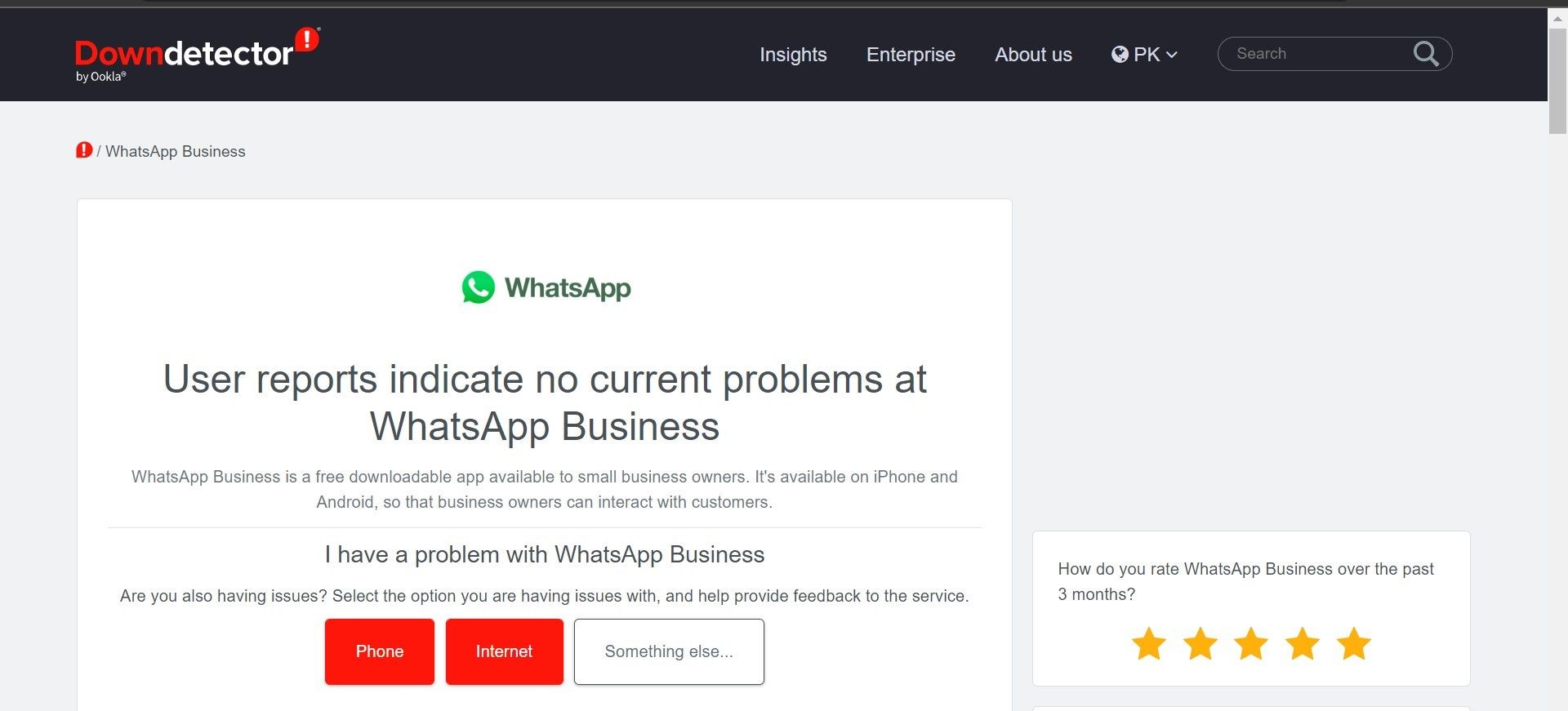
Dersom lignende problemer er rapportert nylig, er det sannsynligvis et serverproblem. I så fall må du vente til problemet er løst. I mellomtiden kan du benytte WhatsApp Web eller WhatsApp desktop-applikasjonen.
Hvis det ikke er rapportert om problemer, noe som indikerer at WhatsApps servere ikke er årsaken, kan du fortsette med de følgende stegene for feilsøking.
WhatsApp viser kun navnene på kontakter som er lagret i din kontaktliste. Når du mottar en melding fra et nytt nummer, vil WhatsApp informere deg om at denne personen ikke er i din kontaktliste.
Ettersom du ikke har lagret kontakten i telefonboken din, vil ikke WhatsApp vise kontaktnavnet fordi det ikke eksisterer. For at navnet skal vises i WhatsApp, må du derfor lagre kontakten.
Dersom du allerede har kommunisert med personen på WhatsApp, trenger du ikke lagre kontakten manuelt. Åpne chatten i WhatsApp, og du vil se muligheten for å legge til eller blokkere kontakten. Trykk på «Legg til i kontakter», navngi kontakten og lagre.


Når kontakten er lagret, vil WhatsApp vise kontaktens navn i stedet for telefonnummeret. Sørg for at du lagrer nummeret i riktig internasjonalt format.
WhatsApp viser ikke alltid nylig lagrede kontakter umiddelbart. Noen ganger kan det ta noen minutter eller en omstart før kontaktnavnet vises. Har du nylig lagret en kontakt, og WhatsApp ikke viser navnet? Prøv å lukke WhatsApp og start appen på nytt.
Hvis omstart av appen ikke løser problemet, bør du oppdatere kontaktlisten.
WhatsApp har en praktisk oppdateringsfunksjon som hjelper appen å raskt innhente nylig lagrede kontaktnavn. Følg disse stegene for å oppdatere lagrede kontakter:
- Åpne WhatsApp.
- Trykk på knappen for ny chat, som er plassert nederst til høyre i WhatsApp.
- Trykk på de tre vertikale prikkene øverst til høyre.
- Trykk på «Oppdater».
Dette vil oppdatere kontaktlisten din.
6. Løs problemer med telefonens adressebok
Problemer med telefonens adressebok kan også hindre WhatsApp fra å vise kontaktnavn. I slike tilfeller vil ikke problemet være begrenset til WhatsApp. Kontaktnavnene vil også forsvinne fra andre apper som bruker disse kontaktene, slik som Telegram, Signal, telefonens meldingsapp og andre.

Er problemet med manglende kontaktvisning utbredt på enheten din? Da er det mest sannsynlig et problem med telefonens adressebok. Hvis du løser dette problemet, bør WhatsApp begynne å vise kontaktnavnene igjen.
Vår guide for hvordan du fikser kontakter som ikke vises på iPhone kan hjelpe deg, spesielt dersom problemet oppstår på en iOS-enhet.
7. Kontroller at SIM-kortet er aktivt
Lagrer du kontaktene dine på telefonen eller SIM-kortet? Hvis du alltid velger det sistnevnte, må du sørge for at SIM-kortet er tilgjengelig for telefonen.

Ofte kan SIM-kortet forskyves i sporet, for eksempel ved et uhell, tap av telefon, bytte av SIM-kort eller andre uaktsomheter. Dette kan hindre telefonen i å oppdage SIM-kortet. Hvis telefonen ikke kan finne SIM-kortet, vil den heller ikke vise kontaktene som er lagret på det.
Forsikre deg om at SIM-kortet er korrekt plassert i mobiltelefonen, at telefonen gjenkjenner det, og at kontaktene dine fortsatt er lagret på kortet. Hvis SIM-kortet fungerer som det skal, kan du fortsette til neste steg.
8. Fjern restriksjoner i operativsystemet
Med riktige tillatelsesinnstillinger kan du forhindre at nysgjerrige øyne får tilgang til din private informasjon. Men hvis disse tillatelsene er for restriktive, kan det hindre at selv betrodde apper får tilgang til dataene de trenger.
For eksempel, WhatsApp trenger tilgang til dine lagrede kontakter for å kunne vise navnene. Det er derfor viktig å sjekke denne muligheten.
På Android, åpne «Innstillinger»-appen og trykk på «Apper». Trykk på de tre vertikale prikkene øverst til høyre og deretter på «Tillatelsesbehandling».
Gå deretter til «Kontakter» og velg WhatsApp eller WhatsApp Business fra applikasjonslisten. Sørg for at sirkelen for «Tillat» er merket av.
På iOS, åpne «Innstillinger»-appen, gå til «Personvern og sikkerhet» og trykk på «Kontakter». Slå på bryteren ved siden av WhatsApp.
9. Tilbakestill den siste OS- eller appoppdateringen
Android publiserer jevnlig oppdateringer for å fikse feil, håndtere sikkerhetsrisikoer og introdusere nye funksjoner. Det samme gjelder for Android-apper, som WhatsApp.
Det er viktig å installere disse oppdateringene for å kunne dra nytte av de nyeste funksjonene og holde enheten din beskyttet. Likevel hender det at oppdateringer inneholder feil som fører til uforutsette problemer. Hvis du har opplevd problemet etter oppdatering av operativsystemet eller WhatsApp, kan det være lurt å tilbakestille oppdateringen.
Hvis du ikke er kjent med denne prosessen, se vår guide for hvordan du nedgraderer Android. Du kan også nedgradere Android-apper uten å miste data ved bruk av ADB.
10. Sjekk for synkroniseringsproblemer (Android)
Selv om du gir WhatsApp tilgang til kontaktene dine, vil det ikke hjelpe dersom du har stoppet automatisk synkronisering av kontakter. For å verifisere at synkroniseringsinnstillingene er aktivert, følg trinnene nedenfor:
- Gå til «Innstillinger»-appen på din Android-enhet.
- Trykk deretter på «Brukere og kontoer».
- Trykk på WhatsApp.
- Kryss av i boksen ved siden av «Kontakter».
- Trykk på de vertikale prikkene eller «Mer»-menyen øverst til høyre og trykk på «Synkroniser nå».
Trinnene ovenfor kan variere mellom ulike telefonmodeller. Gjelder dette også for deg? Da bør du sjekke produsentens offisielle nettside for informasjon om hvordan du administrerer synkroniseringsinnstillingene for dine kontakter.
Når WhatsApp kun viser kontaktnummeret, og ikke navnet, kan det være en utfordring for hukommelsen. Ved hjelp av løsningene i denne artikkelen, vil du forhåpentligvis kunne få WhatsApp til å vise kontaktnavn igjen. Hvis ingen av løsningene fungerer, bør du vurdere å installere WhatsApp på nytt, selv om dette er en mindre gunstig løsning.